Il est très ennuyeux de télécharger des fichiers MP3 sur Internet et de constater qu'il n'y a pas de paroles disponibles pour vos chansons. Comment ajouter des paroles au MP3 ? Lisez cet article et vous saurez comment intégrer des paroles à un MP3 et comment ajouter des paroles à une vidéo avec MiniTool MovieMaker.
Les paroles d'une chanson sont importantes pour les auditeurs. Si certaines de vos chansons MP3 n'ont pas de paroles, suivez les guides pour ajouter des paroles au MP3.
Comment ajouter des paroles à un MP3
Cette partie présente deux logiciels pour ajouter des paroles à la musique :MediaHuman Lyrics Finder et AIMP.
Recherche de paroles MediaHuman
MediaHuman Lyrics Finder est le meilleur logiciel gratuit pour intégrer des paroles dans MP3. Il recherchera automatiquement les paroles de votre chanson. Ensuite, vous pouvez modifier les paroles et les exporter sous forme de fichier TXT. C'est une application gratuite disponible pour Windows, macOS et Linux.
Voici comment intégrer des paroles dans un MP3.
Étape 1. Allez sur le site :https://www.mediahuman.com/lyrics-finder/. Ensuite, téléchargez et installez MediaHuman Lyrics Finder.
Étape 2. Cliquez sur Ajouter un fichier et importez un fichier MP3 auquel vous souhaitez ajouter des paroles.
Étape 3. Appuyez sur la piste importée et ce programme vous aidera à trouver les paroles manquantes.
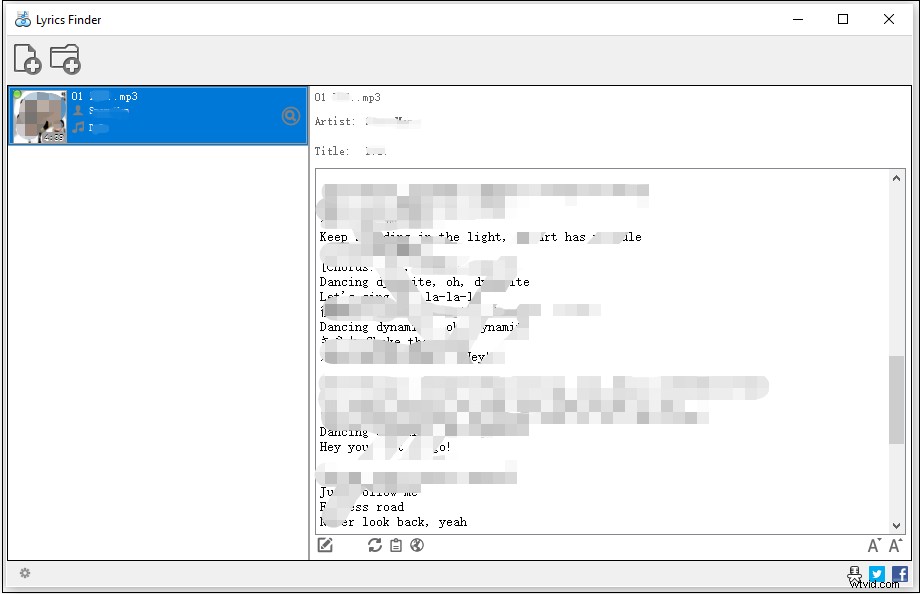
Étape 4. Cliquez sur l'icône modifier pour modifier les paroles et enregistrer les modifications. S'il ne trouve pas les paroles de la chanson, cliquez sur l'icône de modification pour ajouter les paroles et cliquez sur l'icône de coche .
Ensuite, les paroles seront automatiquement intégrées à cette chanson MP3.
Étape 5. Faites un clic droit sur la chanson et sélectionnez Exporter les paroles vers un fichier TXT pour enregistrer les paroles au format TXT.
AIMP
AIMP est un excellent lecteur de musique hors ligne pour Windows et Android. Il prend en charge les formats audio les plus populaires, notamment MP3, AAC, FLAC, APE, etc. Vous pouvez l'utiliser pour lire des chansons MP3 avec des paroles, ajouter des paroles à MP3 et ajouter des balises pour MP3 comme le titre, l'artiste, l'album et autres.
Comment intégrer des paroles dans MP3 avec AIMP ? Suivez les étapes suivantes :
Étape 1. Téléchargez l'application AIMP depuis son site officiel et installez-la sur votre ordinateur.
Étape 2. Ouvrez AIMP et cliquez sur AIMP. Dans le menu déroulant, choisissez Ouvrir les fichiers pour ouvrir la chanson sans paroles.
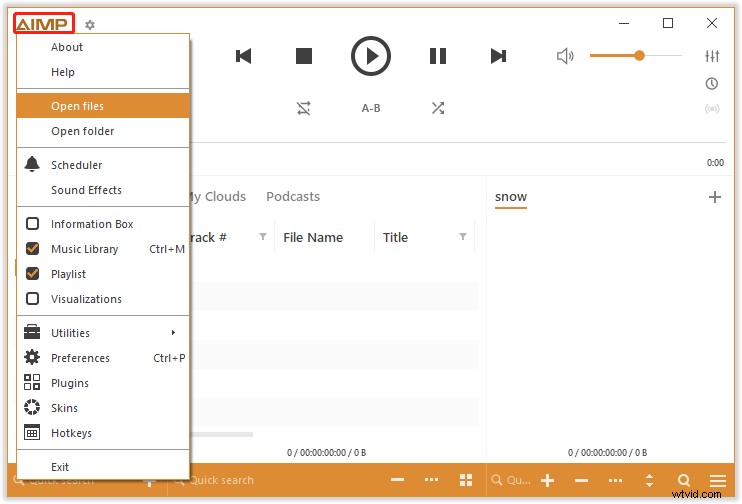
Étape 3. Faites un clic droit sur la chanson sélectionnée et sélectionnez Informations sur le fichier . Ou appuyez sur F4 touche pour ouvrir l'éditeur de balises.
Étape 4. Passer aux Paroles et cliquez sur l'icône de dossier pour charger les paroles. Ou collez les paroles copiées dans la boîte. Cliquez sur Enregistrer pour enregistrer les modifications.
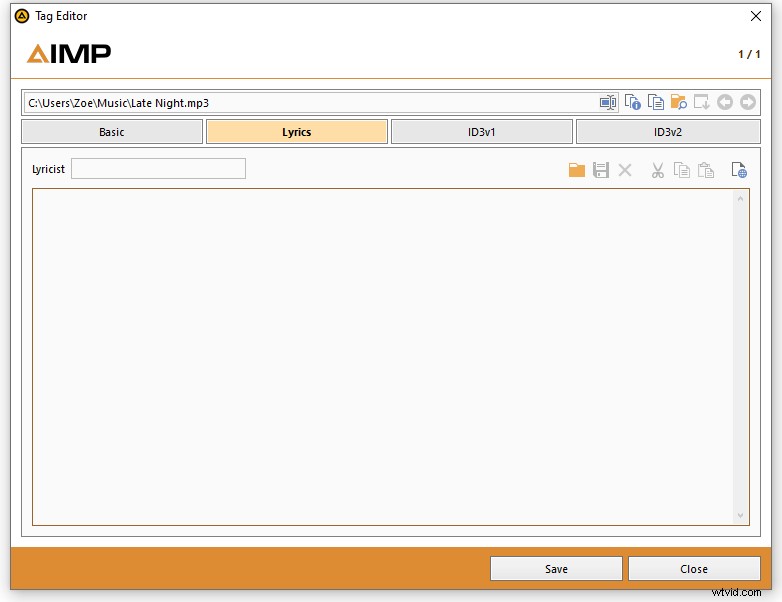
Étape 5. Pour afficher les paroles, cliquez sur AIMP> Boîte d'informations . Si vous souhaitez ajuster la synchronisation du fichier MP3, cliquez sur l'icône d'édition pour synchroniser les paroles.
Bonus :comment ajouter des paroles à une vidéo musicale
MiniTool MovieMaker est un créateur de vidéo avec paroles gratuit. Avec lui, vous pouvez ajouter des paroles à votre vidéo sans filigrane. Il possède de nombreuses fonctions d'édition et propose divers modèles de texte animés, des effets et des transitions parmi lesquels choisir.
Voici comment :
- Ouvrez MiniTool MovieMaker et fermez la fenêtre contextuelle.
- Importez le clip vidéo et ajoutez-le à la chronologie.
- Cliquez sur Texte pour choisir un modèle de texte.
- Saisissez le texte et ajustez les paramètres de texte.
- Lorsque vous avez terminé, exportez la vidéo.
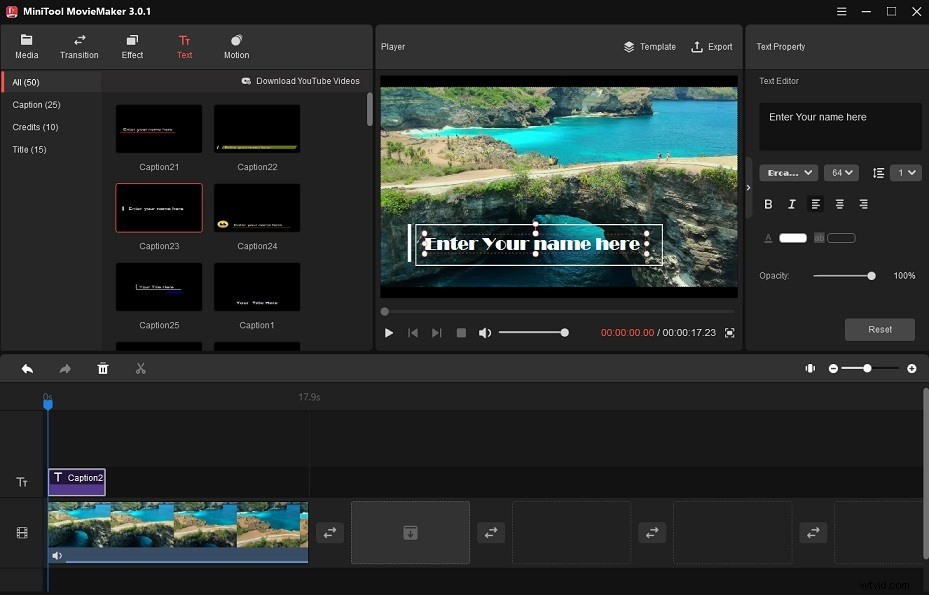
Conclusion
MediaHuman Lyrics Finder et AIMP sont les meilleures applications pour ajouter des paroles au MP3. Choisissez celui que vous aimez et essayez-le !
